Comparte archivos con SkyDrive desde tu Android
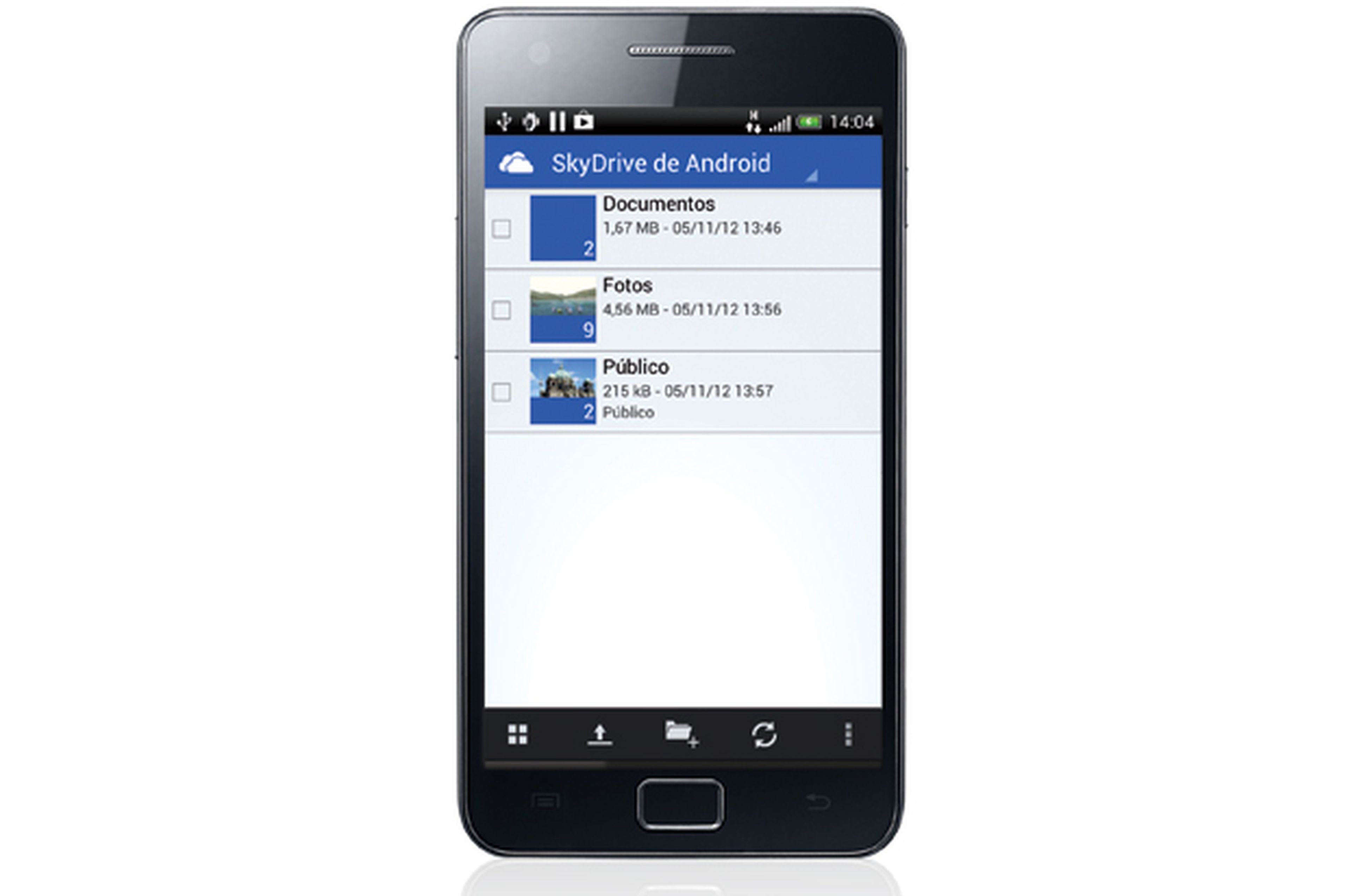
Crea tu cuenta de SkyDrive
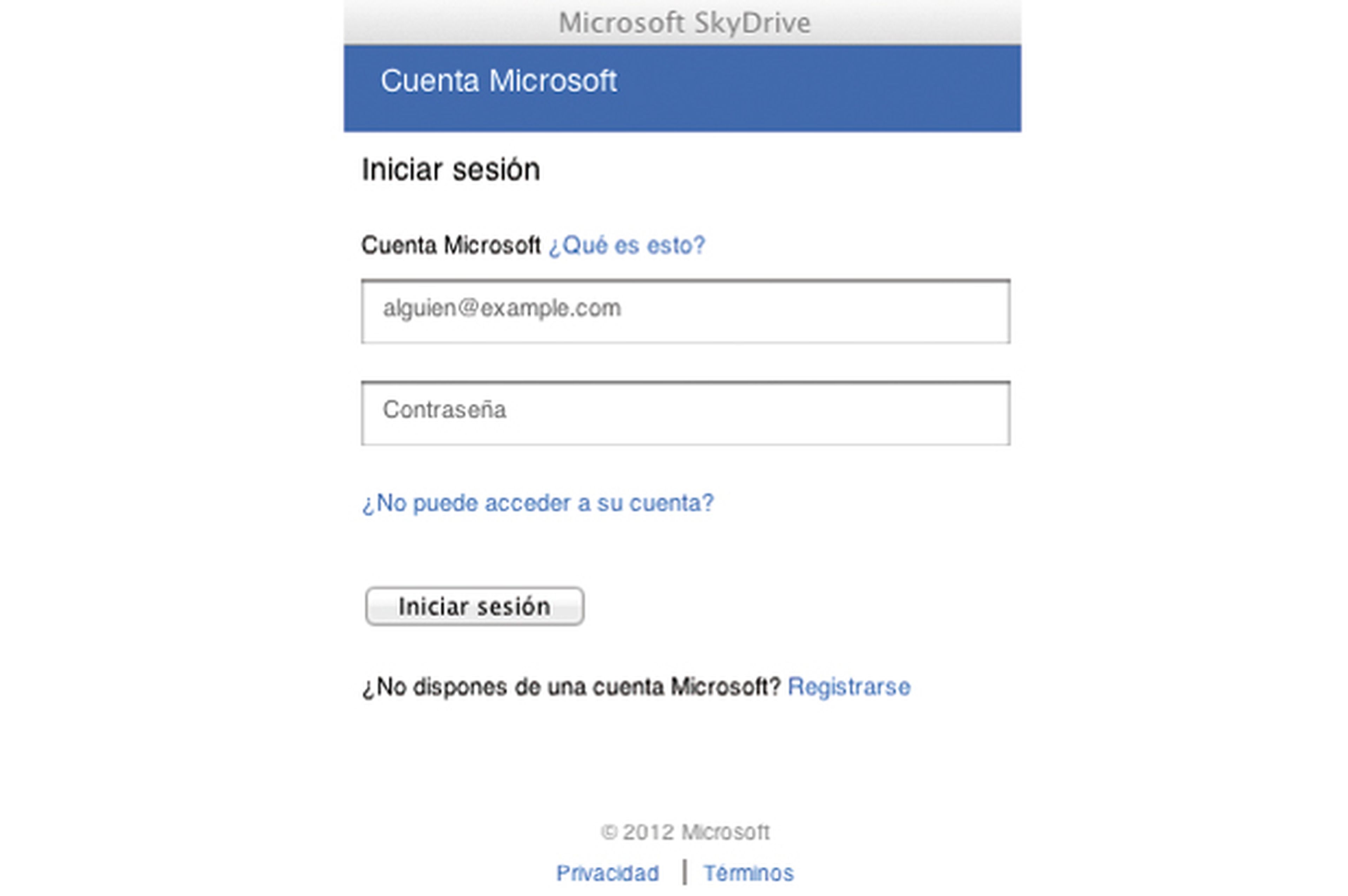
Para poder utilizar este servicio, lo primero que tienes que hacer es crear una cuenta SkyDrive. Tienes dos opciones para hacer este primer paso: Puedes crearla en https://login.live.com. La otra opción es descargar e instalar la aplicación y, si aún no la tienes, te dará la opción de crear una cuenta.
Añade ficheros
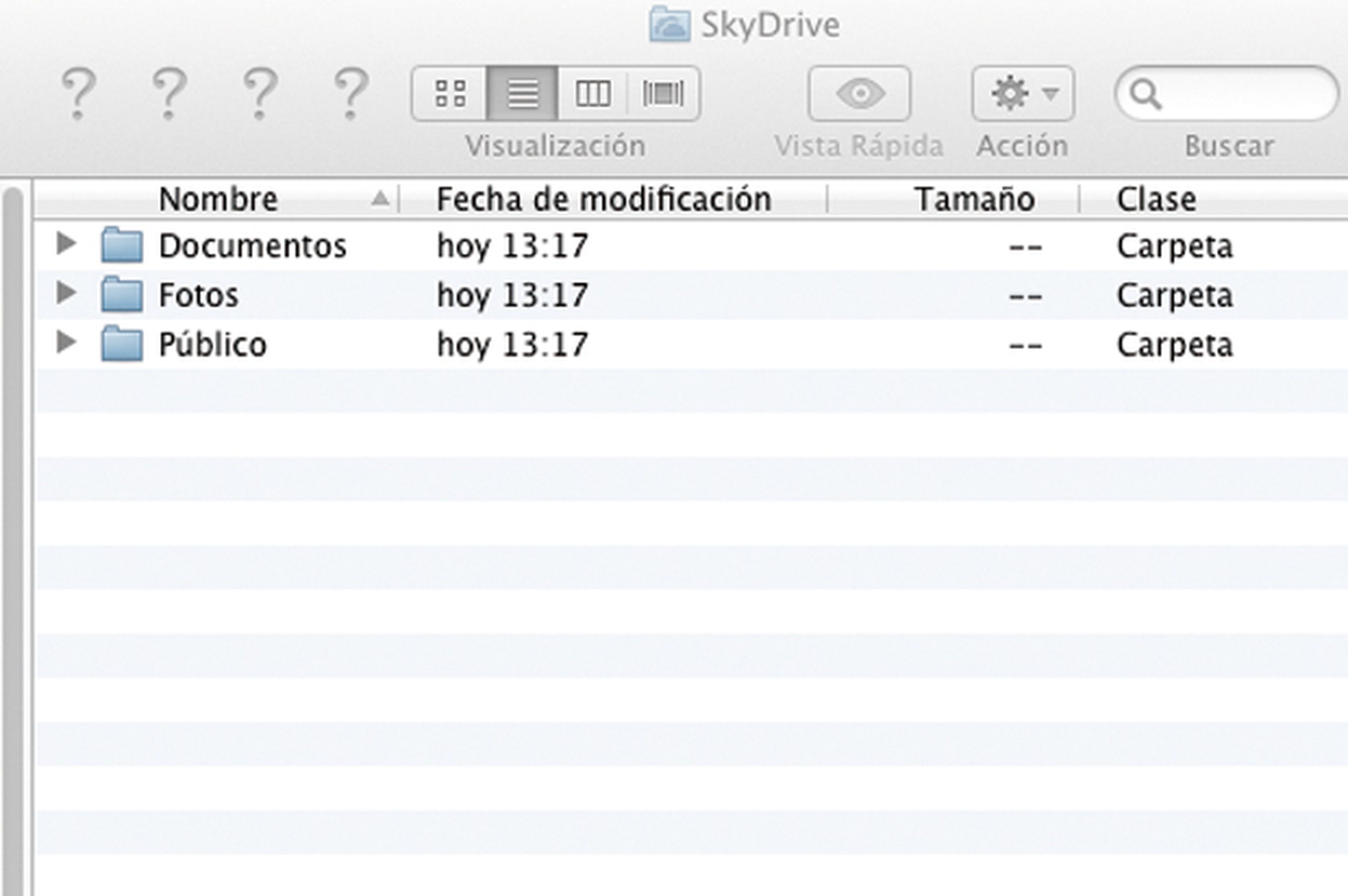
Una vez que hayas instalado SkyDrive, puedes añadir tus ficheros desde el escritorio. Verás como aparece un incono en la barra de notificaciones. Cuando lo abras, verás que aparecen tres carpetas predeterminadas: Documentos, Fotos y Público.
Inicia Sesión en SkyDrive
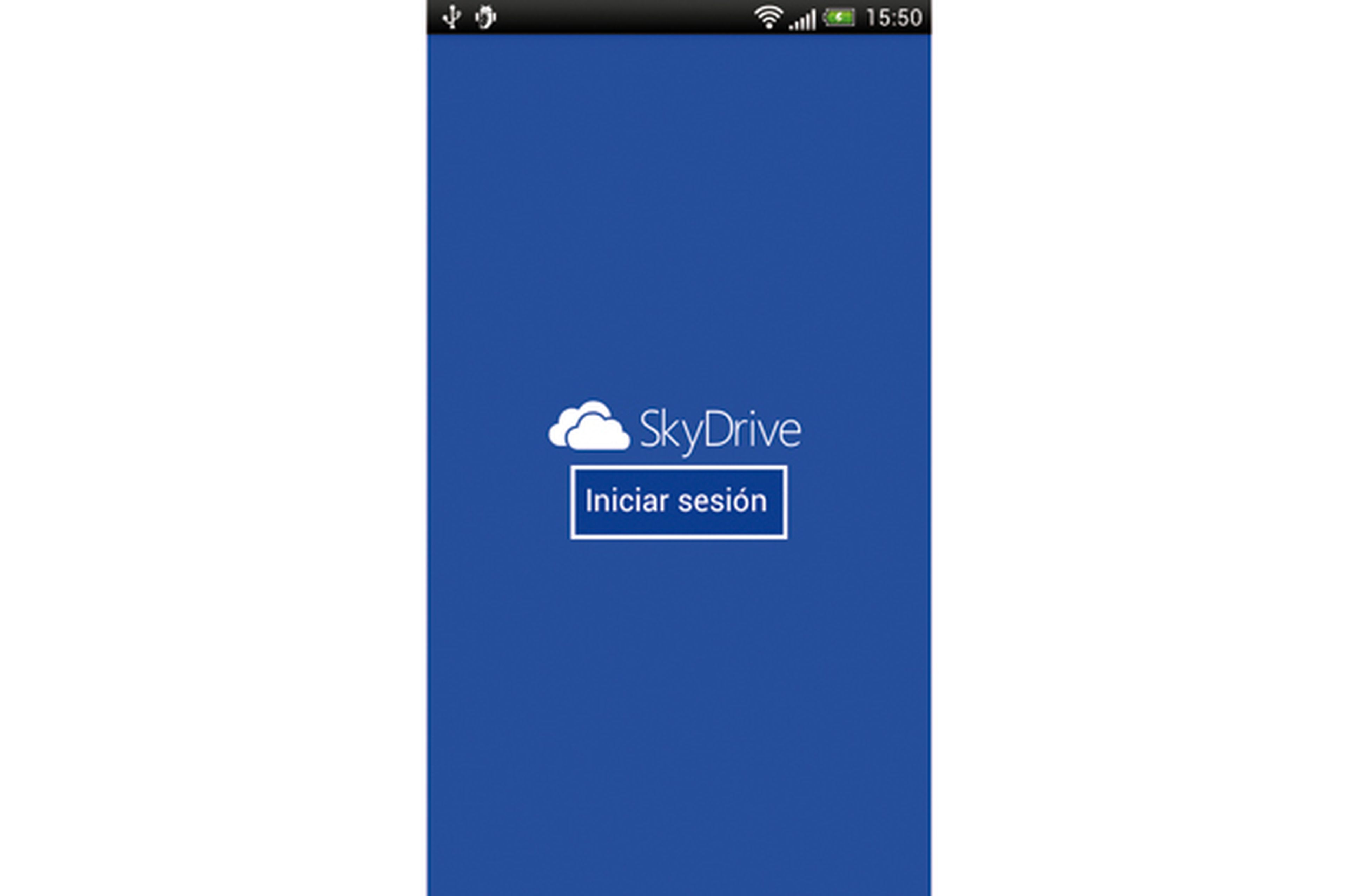
Ahora que ya tienes la cuenta creada, busca la aplicación SkyDrive en la tienda Google Play. Cuando la tengas localizada, Instala la aplicación e iníciala. Para poder utilizarla, los usuarios tienen que iniciar sesión. Una vez dentro, verás que aparecen las carpetas predeterminadas.
Cómo ver y eliminar elementos
[paragraph_media:823663;d59df88a-bf50-42d9-a111-c5f7197dc1d7]
Si quieres ver los archivos que están dentro de una carpeta, únicamente tienes que pulsar sobre ella. Para alternar entre las vistas, pulsa el icono inferior izquierda. Junto a cada carpeta verás que aparece una casilla. Marcándola activas las opciones de Borrar o Compartir para la carpeta seleccionada.
Comparte carpetas
[paragraph_media:823664;2acb4785-6711-42b8-a4dc-cab29c9fc78a]
El primer paso que tienes que dar es seleccionar la carpeta. Cómo verás, sólo puede ser una de cada vez. Ahora pulsa el icono Compartir, que es el segundo por la izquierda. Por defecto está activada la opción Sólo lectura. Para que puedas editar, tienes que marcar la opción Ver y editar y después selecciona a través de Donde compartir.
Comparte ficheros
[paragraph_media:823665;7fda338b-3bd0-48cd-961b-0bf0827df189]
Para que puedas compartir un fichero, abre la carpeta en la que se encuentra y cambia a la vista Detalles. Después marca la casilla que se encuentra junto a los ficheros que quieras compartir. Sólo podrás compartir uno cada vez. Ahora escoge una opción y selecciona un servicio. Nombra el fichero y selecciona una carpeta.
Añade una nueva carpeta
[paragraph_media:823666;7e595f80-df2f-40fc-b338-29a2d31dea97]
Si quieres añadir una nueva carpeta a las que ya vienen creadas por defecto, puedes hacerlo, pulsando en el icono Carpeta que encontrarás en el centro de la barra inferior. Ponle el nombre que quieras y después pulsa OK. Verás que los usuarios no pueden mover un fichero desde una carpeta a otra.
Descarga un fichero
[paragraph_media:823667;e230d60f-930c-423e-89d3-76484649d30f]
Para poder descargar un fichero desde Skydrive a tu dispositivo android, primero selecciona el fichero marcando su casilla y a continuación pulsa sobre el icono de Guardar, que es el tercero a la izquierda de la barra inferior. El archivo se descargará, normalmente a la tarjeta SD.
Exporta archivos
Con la opción Exportar los ficheros de SkyDrive pueden exportarse a otra localización. Primero escoge el fichero que quieres exportar y después marca su casilla y pulsa en el icono Exportar que se encuentra a la derecha de la barra inferior. Después tendrás que elegir entre los servicios ofrecidos.
Conoce cómo trabajamos en ComputerHoy.
